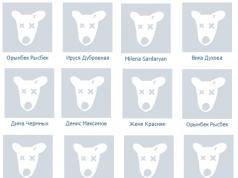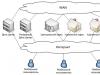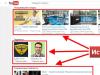Здравствуйте дорогие читатели нашего сайта. Сегодняшняя статья будет очень полезной для всех меломанов, слушающих музыку в ВК. А поведаю я вам о самом простом способе добавления песен в вк с компьютера.
Предположим у вас на компьютере есть подборка музыкальных треков, которые вам очень нравятся. В качестве примера у меня это будет один из альбомов именитого рэпера Eminem. Песни с этого альбома я и буду загружать на свою страницу в ВК, а затем просто создам отдельный «альбом» для них, чтобы в дальнейшем прослушивать на телефоне через приложение.
Итак, чтобы добавить музыку в ВК с компьютера необходимо:
1. Заходим на свою страницу. В левом меню кликаем на «Мои аудиозаписи ».

2. Откроется список добавленных ранее музыкальных произведений. Затем в правом меню находим кнопку «плюсик» (её расположение смотрите на скриншоте ниже).

3. Появится диалоговое окошко с предупреждением, что добавляемые песни не должны нарушать авторские права исполнителей, а также, что загружаемые аудиозаписи не должны весить более 200 Мб. После чего жмем кнопку «Выбрать файл ».

Ограничение по весу действует лишь на одну песню, а не на все добавляемые вам, поэтому смело выделяем несколько и добавляем к себе на страничку.
4. Теперь находим папку с песнями на компьютере, выделяем их и нажимаем кнопку «Открыть ».

5. Затем начнется непосредственно процесс самой загрузки песен на сервера ВК.

С Эминемом я немного погорячился, поскольку при загрузке песен мне высветило сообщение о нарушении авторских прав. Поэтому будьте внимательны при добавлении песен в ВК. Но не могу же я обломать своих читателей и не дописывать статью.
Исправить ситуацию я решил добавлением песен, которые находятся в свободном доступе. Проделал все предыдущие 5 пунктов, дождался загрузки.
6. Следующим этапом вы можете отредактировать название добавленной аудиозаписи, наведя на неё курсором мыши и нажав на кнопку с изображением карандаша.

На этом все, теперь вы знаете, как добавить песни в ВК с компьютера. Только не забывайте об авторских правах.
Статьи и Лайфхаки
Многие пользователи интересуются тем, как вставить музыку в сообщение . Сегодня проще всего это сделать, пользуясь социальными сетями.
К примеру, наиболее популярным у отечественных пользователей является ресурс «ВКонтакте». Ежедневно мы отправляем множество сообщений другим зарегистрированным пользователям , прикрепляя к ним фотографии, музыку или видео.
Вставляем музыку в сообщение «ВКонтакте»
Даже если мы сидим в сети «ВКонтакте» с мобильного устройства, прикрепить аудиофайл к сообщению не составит никакого труда.
Для начала следует убедиться в том, что тот, кому мы хотим отправить музыку, также зарегистрирован в социальной сети. Находим нужного пользователя и смотрим, имеем ли мы возможность написать и отправить ему сообщение. Бывает, что некоторые устанавливают ограничения на отправку, и написать им могут только определённые люди. При необходимости добавляем этого человека в друзья.
Выбираем пункт отправки сообщения. Если на настольном компьютере внизу окна сообщения имеется кнопка с надписью «Прикрепить», то на мобильном устройстве она обычно изображена в виде скрепки. Выбираем прикрепление аудиозаписи, прописываем нужный трек (или добавляем музыку из собственного треклиста) и совершаем отправку.
Если прикреплённая песня была взята из нашего списка аудиозаписей, рекомендуется ни в коем случае не удалять её, поскольку другой пользователь не сможет её прослушать.
Кроме того, при общем поиске мы можем вписать лишь название исполнителя или группы. Нажав на него, мы сможем просмотреть список всех имеющихся песен. Также мы вправе добавить аудиозапись из компьютера, причем для этого вовсе не нужно.
Другие способы вставки музыки в сообщения
Многие интересуются тем, как вставить музыку в сообщение тому, кто не зарегистрирован в социальных сетях. Для этого можно использовать мессенджеры вроде Skype или обычную электронную почту. Подойдут и файлообменники.
Обратите внимание, что если мы хотим отправить не одну песню, а целый альбом, лучше всего предварительно добавить его в архив, сжав тем самым информацию и облегчив последующую отправку.
Кроме того, существует также платная услуга отправки MMS-сообщений, позволяющая отправить другому абоненту изображение, музыку или видео. Тем не менее, в связи с возросшей популярностью социальных сетей и появлением безлимитного Интернета данный способ утратил свою прежнюю актуальность.
Социальная сеть Вконтакте используется не только, как средство для общения между друзьями. Очень много людей использует ее для прослушивания и хранения музыкальных произведений. И это действительно очень удобно. Музыка Вконтакте закачана достаточно высокого качества. Кроме того вы и сами можете добавить в свой плейлист аудиозаписи со своего компьютера. Сейчас мы с вами попытаемся научиться искать музыку, а также загружать музыкальные файлы непосредственно со своего жесткого диска.
Как добавить музыку в свой плейлист
Заходим на свою страничку и нажимаем на пункт «Аудиозаписи»:
На вкладке «Мои аудиозаписи» находим строку поиска:

Пишем исполнителя или название песни, которое хотим добавить. Наводим курсор мыши на найденную композицию и нажимаем на плюсик. Это действие означает «Добавить в мои аудиозаписи»:

Как загрузить музыку в вк с компьютера
Чтобы добавить песню вконтакте со своего компьютера необходимо нажать на «плюсик» напротив вкладки «Мои ау…..»:

Появляется всплывающее окошко с ограничениями для загружаемых музыкальных файлов. Читаем, что аудиофайл не должен нарушать никаких авторских и смежных прав, не должен быть больше 200 мб, а также должен находиться в формате МР3. Если у вас все так, то нажимайте на кнопку «Выбрать файл»:

Находим на винчестере композицию, которую хотим добавить и нажимаем на кнопку «Открыть»:


Файл загружен, можете его прослушать уже не на компьютере, а онлайн со своей странички. Если все в порядке, значит, мы выполнили свою миссию:

Редактирование аудиозаписей
Некоторые параметры добавленных аудиофайлов вконтакте можно редактировать. Для этого достаточно навести курсор на аудио и нажать на «карандашик», что означает «Редактировать ауд……».

У нас открывается окошко редактирования музыкальных файлов, в котором мы можем менять, как исполнителя так и само название песни. Давайте попробуем нажать на кнопку «Дополнительно»:

Теперь мы можем указывать жанр, а также ввести слова песни. Не забываем нажать на кнопку «Сохранить»:

Как добавить музыку с телефона на Андроид
Сейчас мы разберемся, как добавляются песни в плейлист с мобильного приложения. Запускаем его. В левом меню нажимаем на значок ноты, что означает «Аудиозаписи». Далее нам нужна вкладка «Мои аудиозаписи» и в правом верхнем углу жмем на значок «Поиска», чтобы найти нужную нам композицию.

Вводим исполнителя либо название песни строку поиска:

Нажимаем на найденную композицию, она начинает проигрываться и в самом низу у нас появляется аудиоплеер, нажимаем на миниатюрку песни, как показано на скриншоте:

В подгрузившемся уже большом плеере нажимаем на плюсик в левом углу. Чтобы она добавилась к вам в плейлист:

Ни для кого не является секретом то, что в социальной сети “Вконтакте” в базе аудиозаписей содержится очень большое количество файлов, и через поиск социального сервиса довольно легко отыскать практически любое музыкальное произведение. Однако, когда-нибудь задумывались ли вы над тем, откуда здесь появляются эти композиции. Ответ вполне очевиден – это такие же, как и мы с Вами, обыкновенные пользователи загружают их со своих компьютеров.
Если же Вы совсем не знаете, как загрузит музыку в Вконтакте, однако очень желаете также внести и свой вклад и расширить базу аудиозаписей, тогда предлагаем Вам познакомиться с нашей небольшой инструкцией, как загрузить музыку с компьютера.
У Вас имеется два способа для того, чтобы можно было добавлять аудиозаписи в свой плейлист:
1. Добавить записи можно, воспользовавшись поисковой выдачей по аудио или же из списка записей музыкальных произведений других пользователей.
2. Загрузить со своего персонального компьютера.
Вторым вариантом пользуются меньше по двум причинам:
– Первое, база аудиозаписей социального ресурса настолько огромная, что практически любое музыкальное произведение можно найти через поисковую выдачу. И следовательно, абсолютно нет никакой необходимости загружать музыку со своего компьютера.
– Второе, со своего компьютера загружать музыку в популярный сервис умеют далеко не все пользователи.
1. Зайдите в раздел “Мои аудиозаписи”.
2. В верхнем углу справа, сразу же под строкой плеера, на вкладке “Мои аудиозаписи” нажимаете на “плюсик”.
3. Нажимаете на клавишу “Выбрать файл” в открывшемся окне.
4. Выбираете файл, который хотите загрузить, и нажимаете на клавишу “Открыть”.
5. Всё готово. Теперь в своём плейлисте Вы сможете видеть эту музыкальную композицию.
При загрузке аудиозаписи в социальную сеть необходимо запомнить три важных условия:
1. Аудиофайл, который Вы загружаете, должен не нарушать авторские права.
2. Аудиозапись должна быть представлена в формате MP3.
3. Размер загружаемой аудиозаписи не должен превышать 200 Мб.
В популярном социальном сервисе нет никаких ограничений на количество загружаемых или добавляемых аудиозаписей.
Отметим, что По вашему желанию можно отредактировать название аудиофайла. Для этого необходимо навести мышку на композицию, которую вы хотите отредактировать в рубрике Мои Аудиозаписи , и вы в конце названия песни найдете опцию Редактирование . Нажав ее откроется страница Редактирование аудиозаписи , появится небольшое окно с двумя полями. В первое внесите имя исполнителя, во второе – название трека.
Всем известно, что по средствам социальных сетей люди могут свободно общаться между собой, не зависимо от того, где они находится. При наличии интернет соединения вы всегда сможете зайти на ту или иную социальную сеть. По мировой статистике известно, что самый посещаемый интернет ресурс, на сегодняшний день, в Европе – социальная сеть в “Вконтакте”. Все мы знаем, что социальная сеть Вконтакте оснащена великолепным плеером и, что большинство пользователей активно им пользуются. Помимо того, что мы можем добавлять музыку с групп и со стены, мы также можем загружать музыку в контакт самостоятельно.
Ведь вы, наверное, не задавались вопросом, откуда берётся музыка в контакте, и большинство понятия не имеют, как её туда загружать. Именно по средствам данной функции все музыкальные группы Вконтакте подымают свой рейтинг. Если бы нельзя было бы закачать музыку в контакт, наверняка никакой бы популярности группы бы не имели, да и плеер был бы не нужным, так как вряд ли администраторы смогли бы обеспечить всех таким объёмным контентом, да и нерационально этим заниматься. Как вы уже поняли, сегодня мы поговорим о том, как загрузить музыку в контакт. Сегодня мы рассмотрим 2 способа загрузки музыки в данную социальную сеть: во вкладку “Мои аудиозаписи” и в группу.
Правила загрузки музыки в контакт
Прежде чем заливать музыку в контакт нужно знать все правила, по средствам которых вы точно сможете это сделать. Так как не все файлы можно залить в данную социальную сеть. Для начала, нужно знать, что максимальный размер файла может составлять 200 Мб. Поддерживается только mp3 формат. Также есть ещё одно негласное правило, которое говорит, что в случае нажатия кнопки “отменить загрузку”, то загружаемый файл будет сохранён, а вот уже загрузка последующих файлов будет отменена.
Как добавить музыку в контакте?
Как мы уже говорили: в данной статей будет рассмотрен метод, как добавление аудио файлов в “Мои аудиозаписи” так и аудиозаписи группы. В начале рассмотрим добавление аудио записей в вкладку “Мои аудиозаписи”. Для начала, по средствам логина и пароля вам необходимо зайти на свою страничку. Далее нужно зайти во вкладку “Мои аудиозаписи”. После того, как перед нами появилась страница с аудио записями, нужно в правой части страницы найти кнопочку “Моя музыка”, а возле неё значок в виде плюса. Так вот, при нажатии на данный значок мы сможем загрузить свою музыку в вк.
После нажатия на данную клавишу, необходимо выбрать треки, предназначенные для загрузки на данный ресурс. После того, как вы определились и выделили трек, вам нужно нажать на кнопку “Сохранить”. После этого начнётся загрузка файла. Скорость загрузки файла зависит только от скорости вашего интернет соединения. После загрузки, в вашем списке автоматически появится трек с названием, которое было у вас на компьютере. Также наименование иногда меняется, в случае если оно наименовано неправильно. Также бывают случаи, когда данный сервис не может определить название трека, так как такого трека нет в базе данных. В случае если вы хотите отредактировать название, то вам необходимо воспользоваться значком в виде карандаша.
В случае если вы хотите загрузить музыку в контакт в группе, то вам необходимо проделать немного иные шаги: вам нужно нажать на кнопку “Управление” (в группе) – затем нажать на кнопку загрузить музыку. В случае, если администратор группы разрешил загружать, то вы сможете загрузить, если доступа нет, то и загрузить не получится. Процесс самой загрузки ничем не отличается от загрузки музыки в вкладку “Мои аудиозаписи”, поэтому тут нет ничего сложного.
Если вам помогла или понравилась данная статья, не забудьте поставить свой лайк , это поможет другим пользователям найти её быстрей. А я смогу узнать, что интересует вас больше всего, чтобы подготовить и написать еще больше интересных и полезных статей! С уважением, Вячеслав.